ホーム:サロン経営者が教える!キャッシュレス決済導入ガイド>Square(スクエア)のオンライン決済
サロン経営者必見!Squareのオンライン決済で売上アップ!
※本サイトはプロモーションが含まれます
このページではキャッシュレス決済『Square(スクエア)』に備わっているオンライン決済の機能を利用し、簡単に始められるオンライン決済、ネット通販、クラウドファンディング、セミナーや情報商材の販売の始め方をご紹介します。
Square(スクエア)は対面販売においては決済端末機を用いてキャッシュレス決済を行いますが、その他にもオンライン決済ができます。これは他のキャッシュレス決済会社には、なかなか備わっていない機能となります。
このオンライン決済の機能をうまく活用することで、セミナー業、Web販売、オンラインサロン、各種イベントや教室を開催することもできますので、本業のサロンワークとは別に大きな売上の柱を作ることも可能となります。
今回ご紹介するSquare(スクエア)のリンク決済機能は、わざわざECサイトなどを立ち上げるというような労力は一切かけず、今すぐオンライン決済を始めたい!とお考えのサロン経営者様に大変おすすめの機能となります。
Square(スクエア)のオンライン決済の『リンク決済』を作成すれば、すでにあなたがお持ちのホームページ、ブログ、SNS(Facebook、Twitter、Instagram、LINE、メルマガなど)を利用し、手軽にオンライン決済、ネット販売が始められます。
このページでは、わかりやすく4つのステップで解説しますので、オンライン決済、ネット通販、オンラインサロン、情報商材の販売を始めようとお考えのサロンオーナー様は、ぜひ最後までお読みください。
ステップ1.Square管理画面を開く

Square(スクエア)を導入すると、『Squareデータ』と呼ばれる管理画面が与えられます。
管理画面からオンラインビジネスのページに移動し、『リンク決済』と表示されている機能を選択します。
(※注)
Squareデータ(管理画面)のバージョン、PC版、スマホ版などによってレイアウトは異なります。
ステップ2.リンク決済を作成する

リンク決済を選択すると、『リンクを作成する』というボタンがありますのでそこをクリックします。そうすると上記のような画面が表示されます。
◆ 支払いを受け付ける
◆ 商品を販売する
◆ 寄付金を受け付ける
◆イベントまたはクラスを販売
これら4種類のリンク決済は、サロン様の目的や用途に合わせてオンライン決済が使い分けられるようになっています。それぞれの違いや特徴を下記に解説します。
▼支払いを受け付ける▼
商品を発送する必要がない無形商品(施術・サービス、オンラインサロン、情報商材など)をオンライン決済するのに便利です。例えば、施術のキャンセル防止に役立つ事前支払い(来店前支払い)、月額制のオンラインサロン代、定額制やコース契約のサブスクリプション(継続課金制)などに最適です。またお支払いの頻度(1回のみ、毎週、毎月、半年ごと など)も選択できます。
▼商品を販売する▼
こちらは発送する必要のある商品(有形商品)を扱われているサロン様に向くオンライン決済です。美容院やエステサロンなどで扱っているシャンプーや美容クリームなどの物販商品、サプリメントや健康グッズを販売されているパーソナルジムや整体院などにおすすめです。購入者は商品の数量の選択、届け先の住所なども入力することができます。
▼寄付金を受け付ける▼
クラウドファンディングや寄付金を募る際に使用するオンライン決済です。新たに新規事業を始める方や、予期せぬ事故に遭ってしまって事業資金を募るなど、お客様に支援を依頼することができます。
▼イベントまたはクラスを販売▼
本業のサロン経営とは別に、同業者に向けて技能セミナーや育成講座を開催されている美容師さん、お客様に対して健康教室を開く整体師さんなど、イベントやオンライン教室の開催を考えておられるサロン様におすすめです。開催日や場所、イベント形式(対面、オンラインなど)も入力することができます。
これら4種類の中から用途に合わせて最適なものを選択して、リンクを設定していきます。
ステップ3.リンクを設定する
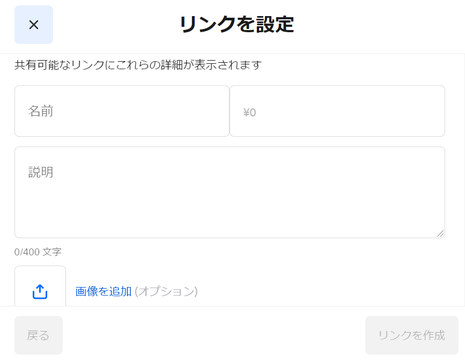
『リンクを設定』という画面に切り替わりますので、ここに必要事項を入力していきます。
▼名前▼
販売する商品名やサービス名、セミナー名などを入力
▼金額▼
商品やサービスのお代金を入力
▼説明▼
商品やサービスに関する説明文を入力することができます(任意)
▼画像を追加▼
商品の画像を載せることもできます(任意)
(※注)
4種類のリンク決済(支払いを受け付ける、商品を販売する、寄付金を受け付ける、イベントまたはクラスを販売)によって、入力項目は多少の違いがあります。
ステップ4.リンクを共有する
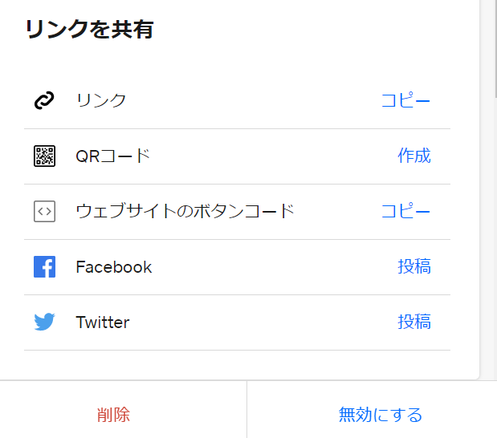
リンク設定の入力が完了すると、『リンクを共有』という項目が表示されますので、あとはあなたのビジネスにおいて既に所有しているツールを使ってリンクを共有(シェア)するだけです。
下記のような共有方法でオンライン決済を促すことができます。
▼リンク▼
決済URLが作成できますので、メルマガ、LINE、SNSなどのDMに添付したり、インスタグラムのプロフィールページにURLを貼り付ける、などで告知を行うには最適な方法です。
▼QRコード▼
専用QRコードが作成でき、ダウンロードすることが可能です。これを用いてチラシ、店内ポップ(POP)、ショップカードなどに表示させることができます。
▼ウェブサイトのボタンコード▼
こちらはウィジェット(HTML)と呼ばれるコードを作成することができます。ホームページやブログを所有されているのであれば、サイトにこのコードを埋め込むことによって、『お会計ボタン』を設置することができます。
▼Facebook および X(旧Twitter)▼
フェイスブックやツイッターのアカウントをお持ちであれば、この機能を使うことによって決済リンクを投稿(シェア)することが可能です。
これらの方法で共有(シェア)されたお客様はリンクを開けると、カード決済ページに直接つながりますので、そのままオンライン決済ができるようになります。
Squareのオンライン決済(リンク決済)のまとめ!
いかがだったでしょうか。今回はキャッシュレス決済『Square(スクエア)』のリンク決済の機能を用いた、無料で簡単に始められるオンライン決済、ネット販売などのやり方&始め方を4つにステップで詳しくご紹介させていただきました。
◆SNSで拡散シェア
◆店頭POPやチラシで告知
◆ホームページやブログで告知
◆メルマガやLINEで告知
このスクエアの機能を使うことでECサイト(ネットショップ)などを立ち上げる手間もなく、現在あなたのビジネスで所有されているツールを用いて今すぐにでもオンライン決済を行うことができます。
またこのオンライン決済をうまく活用することで、サロンワークとは別に大きな収入の柱を作り上げることも可能です。
Squareのオンライン決済は標準装備の機能なので、月額費や運営費(使用料)などは一切かからず、掛かるのはオンライン決済手数料(3.6%)のみです。
オンライン決済を始めてみたい!と思われているサロンオーナー様は、まずはSquareの公式サイトで無料アカウント登録を行ってください。登録が完了するとSquare側で審査がスタートし、通過できるとすぐに導入することができます。
▼Squareの公式サイト▼